Anpassa enkelt Action Center-knapparna i Windows 10
Action Center är en användbar funktion i Windows 10. Den lagrar aviseringar om alla viktiga händelser som uppdateringar, underhåll och säkerhetsvarningar på en enda plats. Action Center kommer med Quick Action-knappar - en uppsättning knappar som låter dig hantera olika systemfunktioner snabbt och omedelbart. Med de senaste uppdateringarna av Windows 10 anpassar du dessa snabba åtgärder direkt från högerklicksmenyn.
Annons
Det finns 4 knappar som är synliga som standard:

I min Windows 10 build 18277 har jag följande knappar synliga som standard:
- Tablettläge
- Ansluta
- Nätverk
- Alla inställningar
Om du klickar på länken Expandera kan du se fler snabbåtgärdsknappar.
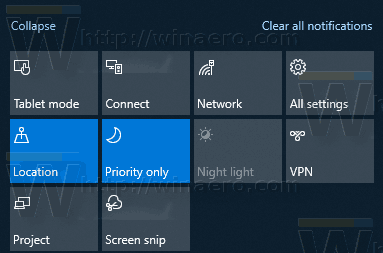
Från och med Windows 10 Build 18277 kan du anpassa snabbåtgärdsknapparna direkt från snabbmenyn.
Anpassa enkelt Action Center-knapparna i Windows 10
- Öppna fönstret Action Center. Du kan göra det enligt följande.
- Klicka på ikonen Action Center i aktivitetsfältet.
- Tryck Vinna + A. Se den ultimata listan över alla Windows-tangentbordsgenvägar med Win-tangenter.
- Högerklicka på valfri snabbåtgärdsknapp och välj Redigera från snabbmenyn.
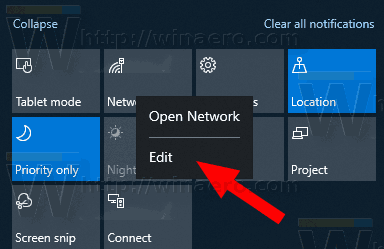
- Klicka på Lossa för att ta bort önskade knappar.
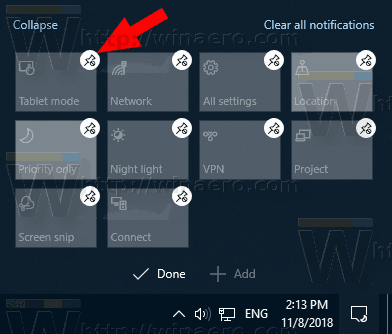
- För att lägga till en knapp, klicka på Lägg till-ikonen och välj den knapp du vill lägga till från listan.
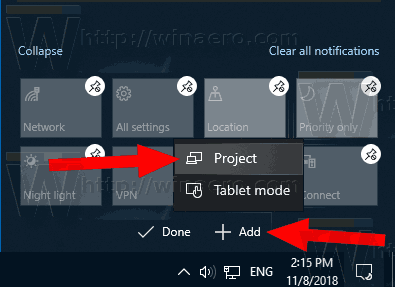
- Använd dra-n-släpp för att ordna om knapparna.
- Klicka på Gjort knappen för att lämna knappredigeraren.
- Öppna fönstret Action Center. Du kan göra det enligt följande.
Följande video visar hur proceduren fungerar.
Tips: Du kan prenumerera på vår YouTube-kanal.
Alternativt kan du använda den klassiska metoden genom att ändra snabbåtgärdsknapparna med Inställningar, som beskrivs här:
Anpassa snabbåtgärdsknappar i Action Center i Windows 10
Du är färdig.
Obs: I vissa versioner av Windows 10 kan du få Action Center att förbli öppet tills du stänger det manuellt. Åtgärdscenterfönstret stängs automatiskt när du klickar på ett annat fönster, skrivbordet eller någon annanstans, det vill säga när det tappar fokus. För att ändra detta beteende, se artikeln
Få Action Center att förbli öppet i Windows 10
Det är allt.
Relaterade artiklar:
- Inaktivera snabbåtgärdsknappar i Action Center i Windows 10
- Hur man säkerhetskopierar snabba åtgärder i Action Center i Windows 10
- Hur man återställer snabba åtgärder i Action Center i Windows 10
- Ändra antalet snabbåtgärdsknappar som är synliga i Action Center i Windows 10


